怎么用CAD画绿化图?
溜溜自学 室内设计 2021-07-12 浏览:4294
大家好,我是小溜,在我们日常工作中使用“CAD软件”会遇到各种各样的问题,不管是新手还是高手都会遇到自己不知道的问题,比如“怎么用CAD画绿化图?”,下面小编就讲解一下怎么解决该问题吧,此教程共分为6个步骤,小编用的是联想天逸台式电脑,电脑操作系统版本以Win7为例,希望能帮助到各位小伙伴!
工具/软件
电脑型号:联想(Lenovo)天逸510S
操作系统:Windows7
软件名称:CAD2010
步骤/教程
1、首先我们在打开的需要插入绿化树木平面图的图纸,然后点击左侧菜单点击下方的图库图案。
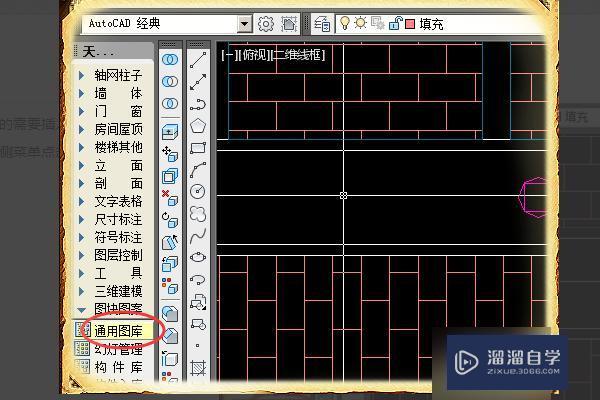
2、在图库中我们找到需要的树木平面绿化图,可以在平面配景中找到该分类。
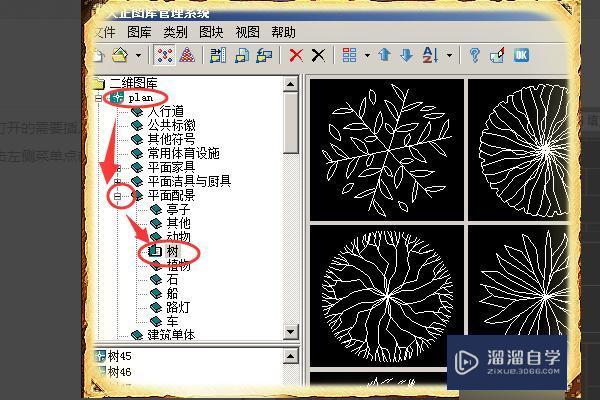
3、然后我们在右侧的图案中找到一个自己需要的图案然后双击选择。
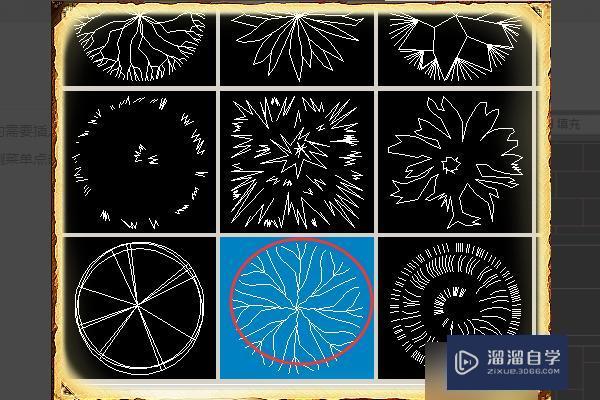
4、双击后在绘图空间中设置图案的比例然后在图形中点击要插入的图元的位置,点击后插入平面树木图。
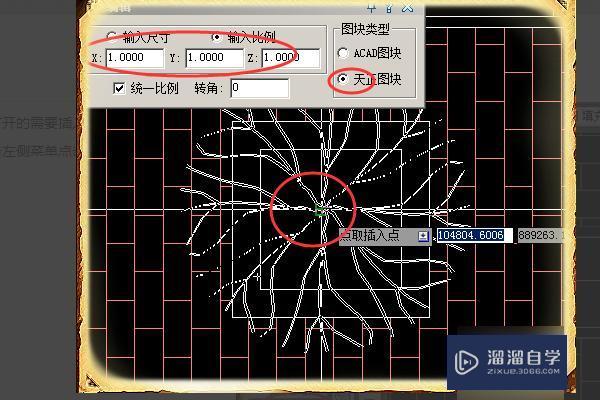
5、这是插如后的平面树木,插入后如果不需要在插入可以点击右键退出绘制。
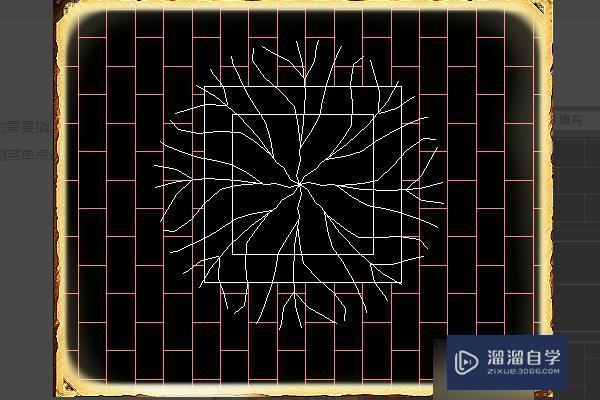
6、如果要修改插入的图形大小可以选择后通过图形外边的蓝色方块来修改。
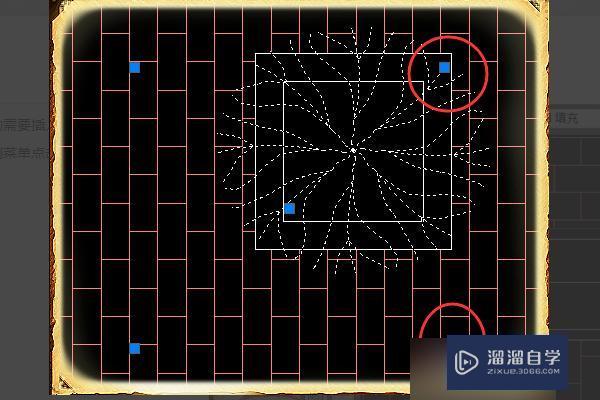
相关文章
距结束 06 天 13 : 12 : 35
距结束 00 天 01 : 12 : 35
首页








